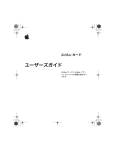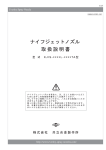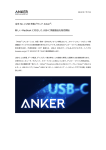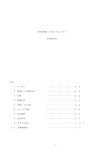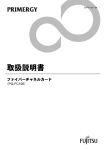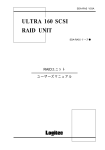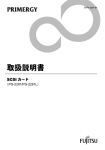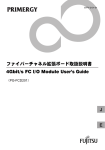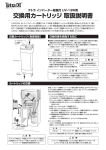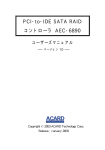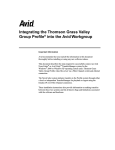Download PRIMERGY ファイバーチャネルカード(PG-FC)取扱説明書
Transcript
B7FY-0891-01 取扱説明書 ファイバーチャネルカード (PG-FC105) はじめに このたびは、弊社のファイバーチャネルカード PG-FC105(以後、本製品と呼びます)を お買い上げいただき、誠にありがとうございます。 ご使用になる前に本書をよくお読みになり、正しい取り扱いをされますようお願いいたし ます。 2003 年 6 月 安全にお使いいただくために 本書には、本製品を安全に正しくお使いいただくための重要な情報が記載されています。 本製品をお使いになる前に、本書を熟読してください。特に、本書の「安全上のご注意」をよくお読みにな り、理解されたうえで本製品をお使いください。 また本書は、本製品の使用中にいつでもご覧になれるよう大切に保管してください。 注意 この装置は、情報処理装置等電波障害自主規制協議会(VCCI)の基準に基づくクラス A 情報技術装置です。 この装置を家庭環境で使用すると電波妨害を引き起こすことがあります。この場合には使用者が適切な対策 を講ずるよう要求されることがあります。 本製品のハイセイフティ用途での使用について 本製品は、一般事務用、パーソナル用、家庭用、通常の産業用等の一般的用途を想定して設計・製造されて いるものであり、原子力施設における核反応制御、航空機自動飛行制御、航空交通管制、大量輸送システム における運行制御、生命維持のための医療器具、兵器システムにおけるミサイル発射制御など、極めて高度 な安全性が要求され、仮に当該安全性が確保されない場合、直接生命・身体に対する重大な危険性を伴う用 途(以下「ハイセイフティ用途」という)に使用されるよう設計・製造されたものではございません。お客 様は、当該ハイセイフティ用途に要する安全性を確保する措置を施すことなく、本製品を使用しないでくだ さい。ハイセイフティ用途に使用される場合は、弊社の担当営業までご相談ください。 当社のドキュメントには「外国為替および外国貿易管理法」に基づく特定技術が含まれていることがありま す。特定技術が含まれている場合は、当該ドキュメントを輸出または非居住者に提供するとき、同法に基づ く許可が必要となります。 本製品は、クラス1レーザ製品です。 2 本書の表記 ■ 警告表示 本書ではいろいろな絵表示を使っています。これは装置を安全に正しくお使いいただき、 あなたや他の人々に加えられるおそれのある危害や損害を未然に防止するための目印とな るものです。その表示と意味は次のようになっています。内容をよくご理解の上、お読み ください。 警告 この表示を無視して、誤った取り扱いをすると、人が死亡する可能性 または重傷を負う可能性があることを示しています。 注意 この表示を無視して、誤った取り扱いをすると、人が損害を負う可能 性があること、および物的損害のみが発生する可能性があることを示 しています。 また、危害や損害の内容がどのようなものかを示すために、上記の絵表示と同時に次の記 号を使用しています。 △で示した記号は、警告・注意を促す内容であることを告げるもので す。記号の中やその脇には、具体的な警告内容が示されています。 ●で示した記号は、必ず従っていただく内容であることを告げるもの です。記号の中やその脇には、具体的な指示内容が示されています。 ■ 本文中の記号 本文中に記載されている記号には、次のような意味があります。 記号 意味 お使いになる際の注意点や、してはいけないことを記述しています。 必ずお読みください。 ハードウェアやソフトウェアを正しく動作させるために必要なことが 書いてあります。必ずお読みください。 → 参照ページや参照マニュアルを示しています。 ■ キーの表記と操作方法 本文中のキーの表記は、キーボードに書かれているすべての文字を記述するのではなく、 説明に必要な文字を次のように記述しています。 例:【Ctrl】キー、 【Enter】キー、【→】キーなど また、複数のキーを同時に押す場合には、次のように「+」でつないで表記しています。 例:【Ctrl】+【F3】キー、【Shift】+【↑】キーなど 3 安全上のご注意 本製品を安全にお使いいただくために、以降の記述内容を必ずお守りください。 ■ 本製品の取り扱いについて 警告 ・ 本製品を改造しないでください。火災・感電の原因となります。 ・ 近くで雷が発生した時は、サーバ本体の電源コードや本製品の外部接続コード を抜いてください。そのまま使用すると、雷によっては機器破損・火災の原因 となります。 ・ 本製品をサーバ本体に着脱する際には、安全のためサーバ本体および接続され ている機器の電源を切り、電源プラグをコンセントから抜いたあとで行ってく ださい。電源を入れたままカードの着脱を行うと、装置の故障・発煙などが起 こる可能性があり、また感電の原因となります。 ・ 機器を移動する場合は、必ず機器の外部に接続されているコード類(本製品に 接続されているコード類を含む)をすべて外してください。コード類が傷つき 火災・感電の原因となること、機器が落ちたり倒れたりしてケガの原因となる ことがあります。 注意 ・ 本製品は精密に作られていますので、高温・低温・多湿・直射日光など極端な 条件での使用・保管は避けてください。また、本製品を曲げたり、傷つけたり、 強いショックを与えたりしないでください。故障・火災の原因となることがあ ります。 ・ 本製品をご使用にならない場合は、静電気防止のため付属のカード袋へ入れて 保管してください。 4 梱包物の確認 お使いになる前に、次のものが梱包されていることをお確かめください。 万一足りないものがございましたら、担当営業員または担当保守員までご連絡ください。 ・ ファイバーチャネルカード本体 ・ 取扱説明書(本書) ・ フロッピーディスク Windows NT、Windows 2000 は、米国 Microsoft Corporation の米国およびその他の国におけ る登録商標です。 会社名および製品名は各社の商標または登録商標です。 All Rights Reserved, Copyright© FUJITSU LIMITED 2003 5 目次 6 1 概要 . . . . . . . . . . . . . . . . . . . . . . . . . . . . . . . . . . . . . . . . . . . . . . . . . . . . . . . 7 1.1 カードについて . . . . . . . . . . . . . . . . . . . . . . . . . . . . . . . . . . . . . . . . . . . 7 1.2 ドライバ(PG-FC105 Driver V2.13a4)について . . . . . . . . . . . . . . . . 8 1.3 注意事項 . . . . . . . . . . . . . . . . . . . . . . . . . . . . . . . . . . . . . . . . . . . . . . . . . 8 2 サーバ本体への搭載 . . . . . . . . . . . . . . . . . . . . . . . . . . . . . . . . . . . . . . . . . 9 3 ケーブルの接続 . . . . . . . . . . . . . . . . . . . . . . . . . . . . . . . . . . . . . . . . . . . . . 10 4 ドライバのインストール . . . . . . . . . . . . . . . . . . . . . . . . . . . . . . . . . . . . . 11 4.1 すでに Windows 2000 がインストールされている場合 . . . . . . . . . . . . 11 4.2 Windows 2000 と同時にインストールする場合 . . . . . . . . . . . . . . . . . . 13 4.3 Windows NT にインストールする場合 . . . . . . . . . . . . . . . . . . . . . . . . . 15 5 カードの詳細設定 . . . . . . . . . . . . . . . . . . . . . . . . . . . . . . . . . . . . . . . . . . . 16 5.1 Emulex Configuration Tool の設定 . . . . . . . . . . . . . . . . . . . . . . . . . . . . . 16 5.2 Emulex Configuration Tool 使用時の注意事項 . . . . . . . . . . . . . . . . . . . 21 5.3 レジストリ設定 . . . . . . . . . . . . . . . . . . . . . . . . . . . . . . . . . . . . . . . . . . . 23 6 トラブルシューティング . . . . . . . . . . . . . . . . . . . . . . . . . . . . . . . . . . . . . 24 1 概要 1.1 カードについて 本製品は、PRIMERGY(以後、サーバ本体と呼びます)にファイバーチャネルインタ フェースを搭載するためのオプションカードです。 本製品の特長を以下に示します。 ・ 最大 2Gbps の高速データ転送が可能です。 ・ 接続装置をサーバ本体から離れた場所に設置することも可能です。 ・ ケーブルが細く軽いため、配線が容易です。 本製品の仕様を以下に示します。 品名 ファイバーチャネルカード 型名 PG-FC105 機能 Fabric / FC-AL(Arbitrated Loop) チャネル数(ポート数) 1 チャネル ホストバスインタフェース PCI(5V/3.3V、64bit/66MHz) バスマスタ方式 外部インタフェース 1/2Gbps(自動認識) ファイバーチャネル(光ケーブル) LC connector/non-OFC/multimode コネクタ 外部装置接続用 LC ポート × 1 カードサイズ カード長:167.64mm カード高:64.42mm 本カードのブラケットの背面には、状態を表示する LED が付いています。 Green Yellow Yellow 状態 消灯 - ・ システム電源オフ ・ カード初期化処理中 (一時的に Yellow 点滅) ・ カード異常 点滅 オフ ・ システム起動直後 ・ OS 未起動、ドライバなし ・ リンクダウン 点灯 ゆっくり点滅 1Gbps で動作中 点灯 早く点滅 2Gbps で動作中 Green 1 概要 7 1.2 ドライバ(PG-FC105 Driver V2.13a4)につい て 本ドライバのファイルバージョンは以下になります。 ■ Windows NT 4.0 の場合 WINNT¥system32¥drivers¥elxsli2.sys のバージョン:v4-2.13a4 ■ Windows 2000 の場合 WINNT¥system32¥drivers¥elxsli2.sys のバージョン:v5-2.13a4 他のオペレーティングシステム用のドライバについては、富士通パソコン情報サイト FMWORLD.NET の PRIMERGY 向けホームページ(http://www.fmworld.net/biz/primergy/) を参照してください。 1.3 注意事項 注意 ・ 下記システムで、PG-FC105 を、搭載した状態で ServerStart を利用してシ ステムをインストールすると、以下のエラーメッセージが表示されてインス トール処理が中断してしまいます。 〔対象機種〕 PRIMERGY L250、F250、P250、H450、R450、T850 〔エラーメッセージ〕 Z:¥serverstart¥jp¥opersting_systms¥NT5_AdapCheck.htmを開 けません。 指定されたファイルが見つかりません <対処方法> PG-FC105 を取り外してから、ServerStart でシステムをインストール してください。その後、PG-FC105 を搭載してドライバをインストール してください。 ・ Windows NT と同時に、本ドライバをインストールすることはできません。 Windows NT システムの場合、OS インストール後に、本ドライバをインス トールするようにしてください。 8 2 サーバ本体への搭載 警告 ・ 本製品の取り付けや取り外しをするときは、各装置(サーバ本体、周辺装置 など)の電源を切り、電源コードをコンセントから取り外してください。 電源コードを取り付けたまま作業を行うと感電の原因となります。 本製品をサーバ本体へ搭載する際は、下記の手順に従ってください。 本製品などの拡張カードをサーバ本体へ取り付けるときの操作や指示については、サーバ 本体に添付の『ハードウェアガイド』も併せて参照してください。 1 サーバ本体と周辺装置の電源を切り、電源コンセントをコンセントから取 り外します。 2 サーバ本体のカバーを取り外します。 3 本製品を取り付ける PCI スロットの開口部を覆っているスロットカバー を外します。 4 搭載する PCI スロットが LowProfile の場合、カードのブラケットを LowProfile 用に交換します。 5 PCI スロットに本製品を差し込みます。 カードの端子部が PCI スロットにきちんとはまるまで、しっかり押し込んでくださ い。 6 ネジまたは固定部材で本製品をサーバ本体へ固定します。 ` 本製品は、必ずしっかりと固定してください。固定されていないと、コネクタの取 り付けや取り外しの際にカードが動くおそれがあり、危険です。 7 サーバ本体のカバーを取り付けます。 8 サーバ本体に添付の『ハードウェアガイド』に従い、IRQ 等の設定を行 います。 2 サーバ本体への搭載 9 3 ケーブルの接続 ケーブル側のコネクタには、挿入方向を決定するための突起があります。ケーブ ルを接続するときはこの突起の向きを確認し、コネクタを奥までしっかりと差し 込んでください。 注意 ・ コネクタはしっかりと差し込んでください。 正しく差し込まれていないと誤動作の原因となります。 ・ ケーブルの上に重い物を置いたり、無理に曲げたりしないでください。 故障や誤動作の原因となります。 ・ ケーブルの取り付けや取り外しは、必ずコネクタ部分を持って行ってくださ い。 コードを引っ張ると故障の原因となります。 ・ 本製品は光を利用して通信を行っていますので、ケーブル端を汚さないよう 注意してください。 10 4 ドライバのインストール 本製品のドライバは通常の SCSI カードと同様の方法でインストールします。 ドライバのインストール方法を以下に示します。 4.1 すでに Windows 2000 がインストールされて いる場合 1 本製品をサーバに搭載したあと、Windows 2000 を起動すると「新しい ハードウェアの検索ウィザード」が開始します。 ` 「ディスクの挿入」が表示された場合には、フロッピードライブに「PG-FC105 Drivers Disk」を挿入し、 「OK」をクリックしてください。画面の指示に従いイ ンストールを行い、手順 7 へ進んでください。 2 「次へ」をクリックします。 3 「デバイスに最適なドライバを検索する」をチェックして、「次へ」をク リックします。 4 フロッピードライブに「PG-FC105 Drivers Disk」を挿入し、「フロッ ピーディスクドライブ」をチェックして、「次へ」をクリックします。 5 「ファイバチャネルコントローラ」が検索されるので、「次へ」をクリック するとインストールが開始します。 (検出されるファイルは「a:¥elxscsi.inf」) 6 「完了」をクリックします。 7 「スタート」ボタン→「設定」→「コントロールパネル」の順にクリック し、「システム」を実行します。 8 「ハードウェア」タブをクリックし、「デバイスマネージャ」をクリックし ます。 9 「SCSI と RAID コントローラー」リスト内にある「Emulex LightPuls 9000 <Current Settings>」をダブルクリックします。 10 「ドライバ」タブをクリックし、「ドライバの更新」をクリックすると、 「デバイスドライバのアップグレードウィザード」が開始します。 11 「次へ」をクリックします。 4 ドライバのインストール 11 12 「このデバイスの既知のドライバを表示して、その一覧から選択する」を チェックして、「次へ」をクリックします。 13 「ディスク使用」をクリックします。 14 フロッピードライブに「PG-FC105 Drivers Disk」を挿入し、「OK」を クリックします。 15 接続形態によりインストールするドライバは違いますので、利用される接 続形態に合わせてインストールするドライバを選択し、「次へ」をクリッ クします。 ・ <FC-AL> 接続時は以下を選択してください。 Arbitrated Loop - Automap SCSI Device(以下 FC-AL 接続) ・ <ETERNUS SN200 series(= ファイバチャネルスイッチ)> 構成時は以下を選択 してください。 Fabric - Automap SCSI Device(以下 Fabric 接続) 16 「ドライバの更新警告」が表示された場合は、「はい」をクリックします。 17 「次へ」をクリックすると、インストールが開始されます。 18 「完了」をクリックします。 19 プロパティ画面を閉じて、「5 カードの詳細設定」(→ P.16)へ進みます。 ただし、カードが複数枚搭載されている場合、上記手順をすべてのカードに対して 繰り返してから、「5 カードの詳細設定」 (→ P.16)へ進んでください。 ` ` 12 すでに PG-FC105 が搭載されているシステムに、新たにカードを追加した場合は、 搭載済みのカードの詳細設定値「5 カードの詳細設定」(→ P.16)が、追加したカー ドに対するドライバのインストールで変更される場合があります。したがって、ド ライバのインストールを終了後は、搭載されているすべてのカードの詳細設定値を 確認して、値を正しい値に変更するようにしてください。 すでに Windows 2000 がインストール済みで、カードもすでに搭載されている(OS インストールタイプのシステムや Serverstrat でシステムをインストールしたとき) 場合は、上記の手順 9 から処理を進めてください。 4.2 Windows 2000 と同時にインストールする場合 1 Windows 2000 のインストールマニュアルおよびサーバ本体に添付の 『ハードウェアガイド』を参照し、Windows 2000 のインストールを進め ます。 2 デバイスの追加画面で追加デバイスを指定するため、【S】キーを押しま す。 3 フロッピードライブに「PG-FC105 Drivers Disk」を挿入し、【Enter】 キーを押します。 4 「Emulex LP-9000」を選択し、【Enter】キーを押します。 5 その後、Windows 2000 のインストールマニュアルおよびサーバ本体に 添付の『ハードウェアガイド』を参照して、Windows 2000 のインス トールを続けます。 6 インストールの途中で、下記のメッセージが表示されますので、フロッ ピードライブに「PG-FC105 Drivers Disk」を挿入して【Enter】キーを 押します。 次のラベルの付いたディスクを ドライブA:に挿入してください。 Emulex NT Port Driver 準備ができたらEnterキーを押してください。 7 以降、Windows 2000 のインストールマニュアルおよびサーバ本体に添 付の『ハードウェアガイド』を参照して Windows 2000 のインストール を続けます。 8 インストールの途中で、下記のメッセージが表示されますので、「はい」 をクリックします。 デジタル署名が見つかりませんでした Emulex LightPuls 9000 <Current Settings> 9 下記のメッセージが表示されますので、フロッピードライブに「PGFC105 Drivers Disk」を挿入して、コピー元に「a:¥i386」と入力して 「OK」をクリックします。 ファイルが必要 Emulex LP-9000 Port Driver上のファイル‘elxsli2.sys’が必要です。 コピー元 :a:¥i386 と入力 4 ドライバのインストール 13 10 以降、Windows 2000 のインストールマニュアルおよびサーバ本体に添 付の『ハードウェアガイド』を参照して、Windows 2000 のインストー ルを続けます。 11 Windows 2000 のインストールが終了したら、「スタート」ボタン→ 「設定」→「コントロールパネル」の順にクリックし、「システム」を実行 します。 12 「ハードウェア」タブをクリックし、「デバイスマネージャ」をクリックし ます。 13 「SCSI と RAID コントローラー」リスト内にある「Emulex LightPuls 9000 <Current Settings>」をダブルクリックします。 14 「ドライバ」タブをクリックし、「ドライバの更新」をクリックすると、 「デバイスドライバのアップグレードウィザード」が開始します。 15 「次へ」をクリックします。 16 「このデバイスの既知のドライバを表示して、その一覧から選択する」を チェックして、「次へ」をクリックします。 17 「ディスクの使用」をクリックします。 18 フロッピードライブに「PG-FC105 Drivers Disk」を挿入し「OK」をク リックします。 19 接続形態によりインストールするドライバは違いますので、利用される接 続形態に合わせてインストールするドライバを選択し、「次へ」をクリッ クします。 ・ <FC-AL> 接続時は以下を選択してください。 Arbitrated Loop - Automap SCSI Device(以下 FC-AL 接続) ・ <ETERNUS SN200 series(= ファイバチャネルスイッチ )> 構成時は以下を選択して ください。 Fabric - Automap SCSI Device(以下 Fabric 接続) 20 「ドライバの更新警告」が表示された場合は、「はい」をクリックします。 21 「次へ」をクリックすると、インストールが開始されます。 22 「完了」をクリックします。 23 プロパティ画面を閉じて、「5 カードの詳細設定」(→ P.16)へ進みます。 14 4.3 Windows NT にインストールする場合 1 「スタート」ボタン→「設定」→「コントロールパネル」の順にクリック し、「SCSI アダプタ」を実行します。 2 「ドライバ」タブをクリックします。 3 「追加」をクリックします。 4 「ディスク使用」をクリックします。 5 「PG-FC105 Drivers Disk」を挿入し、「OK」をクリックします。 6 接続形態によりインストールするドライバは違いますので、利用される接 続形態に合わせてインストールするドライバを選択し、「OK」をクリック します。 インストールが開始されます。 ・ <FC-AL> 接続時は以下を選択してください。 Arbitrated Loop - Automap SCSI Device(以下 FC-AL 接続) ・ <ETERNUS SN200 series(= ファイバチャネルスイッチ )> 構成時は以下を選択して ください。 Fabric - Automap SCSI Device(以下 Fabric 接続) 7 SCSI アダプタ画面を閉じて、「カードの詳細設定」(→ P.16)へ進みま す。 ` Windows NT の場合、OS と同時に本ドライバをインストールすることはできません。 4 ドライバのインストール 15 5 カードの詳細設定 5.1 Emulex Configuration Tool の設定 1 「スタート」ボタン→「ファイル名を指定して実行」の順にクリックしま す。 2 名前に以下のように入力して「OK」をクリックします。 Emulex Configuration Tool が起動します。 elxcfg ` Emulex Configuration Tool の設定は「Available Adapters」に表示されるカードごと に行いますので、複数枚のカードを搭載している場合には、必ずすべてのカードに 対して設定を行ってください。また、あとからカードを追加した場合、搭載済みの カードの設定値が、追加したカードに対するドライバのインストールで変更される 場合があります。したがって、カード/ドライバの追加後は、搭載されているすべ てのカードの詳細設定値を再確認して、値を正しい値に設定するようにしてくださ い。 3 「Adapter Controls」の設定を以下のように設定します。 チェックが必要な項目は以下の通りです。 ・ Automatically Map SCSI Device ・ Query name server for all N-Ports ・ Allow multiple paths to SCSI Targets ・ Register for State Change ・ Use Report LUNs ・ Use PLOGI instead of PDISC after LIP ・ Scan in Device ID Order ・ Report Unknown SCSI Device ・ Translate Queue Full to Busy ・ Enable FCP-2 Recovery ただし、Fabric 接続の場合は、以下の項目にもチェックが必要です。 ・ Use Name Server after RSCN 16 ■FC-AL 接続の場合 ■Fabric 接続の場合 5 カードの詳細設定 17 4 「Maximum Queue Depth」の設定を、以下の計算を実施した値に設定し ます。 ・ ETERNUS3000 モデル 50 の場合 計算値=128÷(CA当たりに設定されているLUN数) ÷(FCパス上での同一CAに接続されているHBA数) 計算値が 31 以上になる場合には、 「30」を設定してください。 計算値が 7 以下になる場合には、「8」を設定してください。 ・ ETERNUS3000 (ETERNUS3000 モデル 50 を除く)の場合 計算値=256÷(CAPORT当たりに設定されているLUN数) ÷(FCパス上での同一CAPORTに接続されているHBA数) 計算値が 41 以上になる場合には、 「40」を設定してください。 計算値が 7 以下になる場合には、「8」を設定してください。 ・ GR710 の場合 計算値=128÷(CAあたりに設定されているLUN数) ÷(FCパス上での同一CAに接続されているHBA数) 計算値が 31 以上になる場合には、 「30」を設定してください。 計算値が 7 以下になる場合には、「8」を設定してください。 ・ GR720/GR730 の場合 計算値=256÷(CA当たりに設定されているLUN数) ÷(FCパス上での同一CAに接続されているHBA数) 計算値が 31 以上になる場合には、 「30」を設定してください。 計算値が 7 以下になる場合には、「8」を設定してください。 ・ GR740/GR820/GR840 の場合、以下の a および b で求めた値の小さい方を設定し てください。 a=CM数×120÷LUN数 b=256÷LUN数 計算値が 31 以上になる場合には、 「30」を設定してください。 計算値が 7 以下になる場合には、「8」を設定してください。 5 「Maximum Number of LUNs」の値が「32」になっていることを確認し ます。 6 「Configuration」メニューより「Set」を選択します。 7 接続形態により設定が違いますので、利用される接続形態に合わせて選択 し、「OK」をクリックします。 18 ・ FC-AL 接続の場合、 「Arbitrated Loop w/Automap」を選択します。 ・ Fabric 接続の場合、「Fabric/Point to Point w/Automap」を選択します。 8 「Tuning」メニューより「Performance」を選択します。 9 以下の画面のような設定か確認します。 設定が違った場合には画面のように設定して、 「OK」をクリックします。 10 「Tuning」メニューより「Link Control」を選択します。 5 カードの詳細設定 19 11 接続形態により設定が違いますので、利用される接続形態に合わせて選択 し、以下の項目のチェックを外して「OK」をクリックします。 Automatic Topology Detection(接続形態に関係なくチェックを外してください。) ・ FC-AL 接続の場合、「Arbitrated Loop」を選択します。 ・ Fabric 接続の場合、「Point to Point」を選択します。 12 「Tuning」メニューより「Timers」を選択します。 13 以下の画面のような設定か確認します。 設定が違った場合には画面のように設定して、「OK」をクリックします。 14 すべての設定が終ったら「File」メニューより「Apply」を選択し、設定 を保存します。 15 設定が終了したら「5.3 レジストリ設定」(→ P.23)へ進みます。 20 5.2 Emulex Configuration Tool 使用時の注意事項 ■ 他のオプションカード増設、取り外し時の注意事項 PG-FC105 使用中のシステムに、あとから他のオプションカードを増設したり取り 外したりすると、PG-FC105 に割り当てられている BUS 番号、Slot 番号が異なる値 になることがあります。その結果、以前認識されていた PG-FC105 が図のように 「(Disconnected) 」と表示され、新たに別の PG-FC105 が追加されたようになります (下図は、Bus 番号:2、Slot 番号:8 から、Bus 番号:3、Slot 番号 8 に変更された 結果です)。 このような現象が発生すると、あとから追加されたように見える PG-FC105 の設定 情報が以前の値と同じにならないため、配下の装置との接続が切れたりします。し たがって、他のオプションカードをあとから増設したり取り外したりする際に 「(Disconnected) 」表示されたカードが現れた場合は、以下の手順に従って、パラ メータの設定をすべてのカードについて再確認するようお願いします。 1 サーバ本体の電源を切ります。 2 PG-FC105 に接続されたケーブルをいったん外します。 3 他のオプションカードを増設または取り外します。 4 サーバ本体の電源を入れます。 5 カードの詳細設定 21 5 Emulex Configuration Tool を起動して、「(Disconnected)」表示され たカードが現れていないか確認します。 「(Disconnected)」表示されたカードが現れている場合は、以下の手順に従ってその カードを削除してください。また、 (Present)しているカードのすべてのパラメー タを再確認して正しい値に再設定してください。なお、 「(Disconnected) 」表示され たカードが現れていない場合は、何も再設定する必要はありません。 ・ カードの削除手順 左上の「File」をクリックし、「Remove」を選択します。 6 再度サーバの電源を切ったあと、PG-FC105 のケーブルを再接続して、 システムを再起動します。 ` 前記、PG-FC105 の Bus 番号、Slot 番号が変更されるような現象を引き起こすカードは、 PCI ブリッジが内蔵された2ポート、2 チャネルを持ったカードです。たとえば、PG1861(2 ポート LAN カード)があります。 ■ Tools について Emulex Configuration Tool 画面の上部に表示されている「Tools」をクリックして選択でき る機能は、使用しないでください。 22 5.3 レジストリ設定 1 「スタート」ボタン→「ファイル名を指定して実行」の順にクリックしま す。 2 名前に以下のように入力し、「OK」をクリックします。 レジストリエディタが起動します。 regedit 3 以下のパスを探します。 HKEY_LOCAL_MACHINE\SYSTEM\CurrentControlSet\Services\Disk 4 キーの名前の「TimeOutValue」の値が「0x3C」であることを確認しま す。 もし、 「TimeOutValue」の値が存在しなかった場合は、以下のように追加してくだ さい。 ・データ型 :REG_DWORD(DWORD 型) ・値の名前 :TimeOutValue ・値のデータ :3C ・ベース :16 進数 5 すべての設定が終了したら、設定を反映させるためにシステムを再起動し ます。 5 カードの詳細設定 23 6 トラブルシューティング 本製品が正しく動作しない場合は、下記の項目を確認してください。各処置を 行ってもトラブルが解消できない場合には、担当保守員に連絡してください。 現象 確認項目 本製品(カード) サーバ起動時に がサーバから認 「Emulex…」が表示され 識されない。 ますか。 処置 表示されない場合は、サーバ本体の 電源を切り、カバーを開けて、カー ドが PCI スロットに確実に差し込ま れているか確認してください。 →「2 サーバ本体への搭載」 (P.9) 表示されない場合は、ドライバが正 コントロールパネルか しくインストールされているか確認 らシステムを実行して してください。 デバイスマネージャか ら見た時、 「Emulex…」 →「4 ドライバのインストール」 (P.11) が表示されますか。 ファイバーチャ ネルに接続され ている装置が認 識できない。 24 接続装置の電源が入っ ていますか。 先に接続装置の電源を入れ、装置が 起動したあとで、サーバ本体の電源 を入れてください。 ケーブルは正しく接続 されていますか。 コネクタ部が奥までしっかり差し込 まれているか確認してください。 接続装置は正しく設定 されていますか。 装置の取扱説明書に従い、設定を確 認してください。 動作がおかしい。 ケーブルは正しく接続 されていますか。 コネクタ部が奥までしっかり差し込 まれているか確認してください。 接続装置は正しく設定 されていますか。 装置の取扱説明書に従い、設定を確 認してください。 カードの設定は正しい ですか。 Emulex Configuration Tool を起動し、 設定を確認してください。 →「5.1 Emulex Configuration Tool の 設定」 (P.16) サーバ本体の設定は正 しいですか。 サーバ本体に添付の『ハードウェア ガイド』に従い、設定を確認してく ださい。 Memo Memo PRIMERGY ファイバーチャネルカード (PG-FC105) 取扱説明書 B7FY-0891-01-00 発行日 発行責任 2003 年 6 月 富士通株式会社 Printed in Japan ● 本書の内容は、改善のため事前連絡なしに変更することがあります。 ● 本書に記載されたデータの使用に起因する、第三者の特許権およびその他の 権利の侵害については、当社はその責を負いません。 ● 無断転載を禁じます。 ● 落丁、乱丁本は、お取り替えいたします。 P 0306-1 このマニュアルは再生紙を使用しています。 * B 7 F Y 0 8 9 1 0 1 *